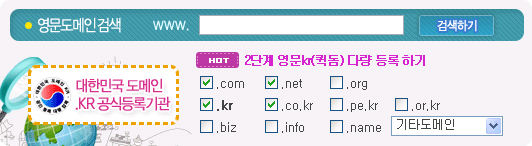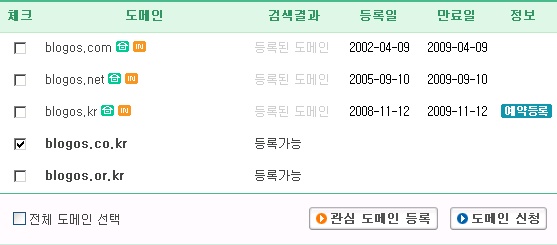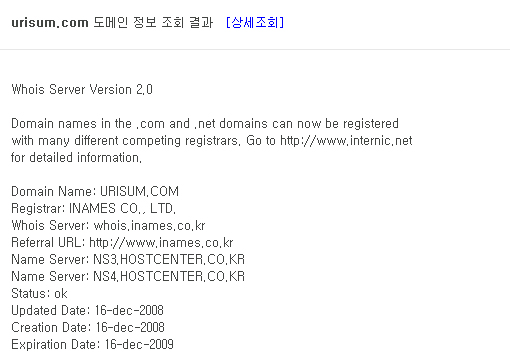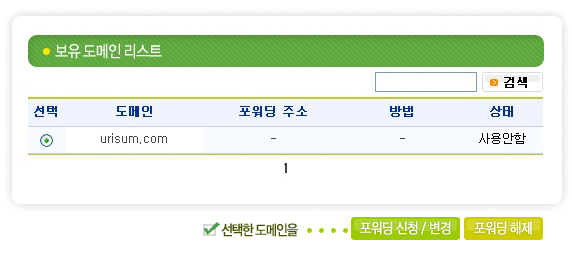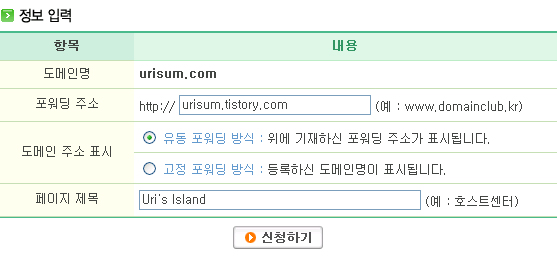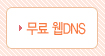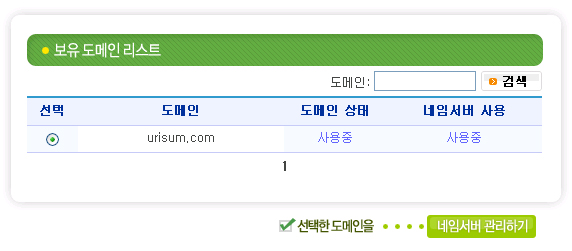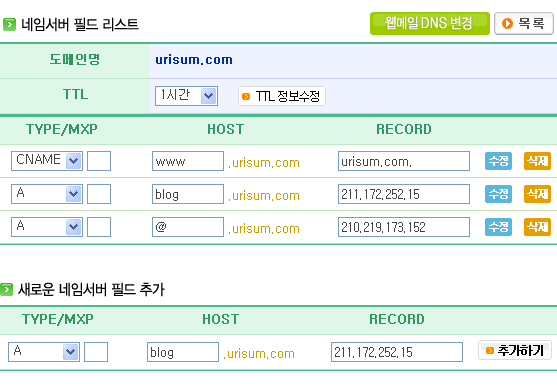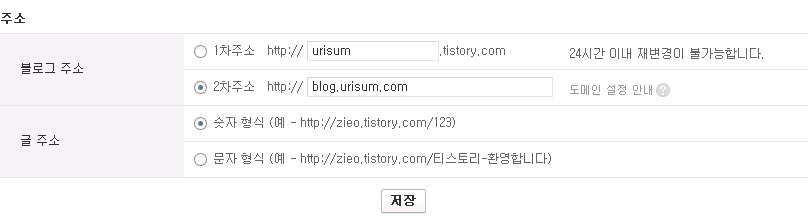블로그.지오닷컴
블로그에 도메인 심기 본문
일반적인 블로그 주소를 보면 zieo.tistory.com이나 blog.paran.com/zieo 등으로 블로그 서비스를 제공하는 회사를 연상할 수 있습니다. zieo.com이나 urisum.com처럼 자기를 나타낼 수 있는 도메인을 구입해 이용한다면, blog.zieo.com처럼 자기 도메인으로 블로그 주소를 만들어서 연결할 수 있고 cy.zieo.com과 같은 주소도 만들어서 다른 블로그로도 연결할 수 있습니다. zieo@zieo.com과 같은 이메일 주소를 만들어서 자기가 사용하거나 친구에게 나눠 줄 수 도 있죠. 도메인 하나 구입하니까 뭔가 이것 저것 할 수 있는 게 많아지는 것 같죠?
01. 도메인 구입하기
위의 그림은 제가 이용하는 도메인클럽(domainclub.kr)이라는 도메인 등록 회사 입니다. 호스트센터(hostcenter.co.kr)라는 서버호스팅 전문회사에서 운영하는 곳으로 도메인을 구입 후 다양하게 활용할 수 있는 기능들을 많이 지원하기 때문에 추천해 드립니다.
도메인은 구입하면 평생 소유하는 것이 아니라 1년 단위로 사용기간을 연장해서 사용합니다. 따라서 naver.com나 daum.net도 도메인을 소유하고 있는 것은 아닙니다. 당연한 말이지만 미리 10년 동안의 등록비를 내면 10년 동안 해당 도메인을 사용할 수 있습니다.
검색을 하려고 보니 .com .net .org .kr .co.kr .pe.kr 등 체크하는 것이 많이 있죠? 특별한 경우가 아니라면 (가장 일반적인) .com이나 .kr을 체크해서 등록 가능한 도메인을 검색하시면 됩니다.
도메인에는 크게 국제도메인과 국가도메인으로 구분할 수 있습니다. .com .net .org와 같은 주소는 국제 도메인이고 .co.kr .kr .jp .in은 국가도메인 입니다. 각각 용도 및 국가에 따라 구분한 것이지만 절대적인 것은 아니기 때문에 어느 도메인을 등록하셔도 상관없습니다. 제가 참여하고 있는 크리에이티브 그룹 큐브의 경우도 비영리 단체는 아니지만 chube.org 도메인을 이용하고 있으며 개인적으로는 geogo.in이라는 인도 도메인을 보유하고 있습니다.
등록하고 싶은 도메인을 입력하고 검색을 누르면 현재 사용 중인지, 등록이 가능한지 확인할 수 있습니다. blogos를 입력했더니 아래와 같이 창이 뜨네요.
원하시는 도메인을 체크하고 도메인 신청 버튼을 클릭하면 등록정보와 결재정보를 입력하고 구입이 가능합니다. 대부분의 도메인 1년 등록비용은 2~3만원 사이니까 구입해서 평생 이용해보세요. ^^
- 도메인 이름은 짧을수록, 키보드에서 타이핑하기 편할 수록 좋으니 등록하기 전에 몇 번 타이핑 해보세요!
- 회사에서 이용한다면 .kr보다 .co.kr을 구입하세요. 아직 .kr이 도메인인지 모르는 사람도 많아요.
- 개인 홈페이지나 블로그라도 .pe.kr보다는 .kr을 구입하는게 좋겠죠? 나중을 생각해 보아요.
02. 도메인 관리하기
인터넷은 컴퓨터와 컴퓨터, 인터넷선과 인터넷선, 허브와 허브 등이 연결되어 구성되어 있습니다. 그래서 인터넷에 연결된 모든 컴퓨터나 장치들에게는 IP라는 일종의 주소가 부여되어 엄청나게 복잡한 인터넷 속에서 다른 장치와 특정한 장치를 구별할 수 있게 합니다.
초창기 인터넷은 특정한 사이트로 들어가기 위해 naver.com이라는 주소를 입력하지 않고 202.131.30.82라는 IP주소로만 접속할 수 있었습니다. 점점 사이트들이 많아지고 장치들도 늘어나면서 IP주소로만 사이트를 구분하기가 어려워졌기 때문에 지금과 같이 도메인을 만들어 IP주소마다 기억하고 이해하기 쉬운 이름을 부여해 주었습니다. 211.115.115.212보다는 daum.net을 기억하기가 더 쉽겠죠?
도메인과 IP주소는 1:1로 대응하지는 않습니다. 여러 개의 도메인 주소가 하나의 IP주소를 가리킬 수도 있습니다. IP주소는 말 그대로 장치니까 지금 사용하시는 컴퓨터라고 해도 되겠죠? 도메인이 IP주소를 기억하기 쉽게 해주는 별명으로 생각한다면 사용하시는 컴퓨터를 ‘우주 최고 미남의 장난감’이라고 부르든 ‘밥줄의 대명사’라고 부르든 상관이 없는 것과 비슷합니다. 어쨌든 사용하시는 컴퓨터라는 것만 알 수 있으면 되니까요.
모든 도메인은 DNS(Domain Name Server or Syetem, 네임서버)를 가지고 있어야 합니다. 만약 urisum.com 이라는 도메인을 등록하셨다면 네임서버의 역할은 urisun.com 으로 접속하려는 사용자(실제로는 사용자의 컴퓨터)가 있을 때 어느 장치로 연결해야 될지 알려주는 기능을 합니다. 아까 인터넷 장치마다 IP주소가 있다고 말씀 드렸죠? 눈치 빠른 사람은 아시겠지만, 네임서버는 특정한 도메인에 접속하는 사용자들이 가야 할 IP주소들을 관리하고 있는 (인터넷에 항상 접속되어 있는) 컴퓨터 입니다. 따라서 네임서버도 IP주소가 있고, 모든 도메인에는 네임서버의 IP주소가 등록되어 있습니다.
아래의 그림은 urisum.com 도메인의 등록정보 입니다. 아래에서 6번째 줄과 7번째 줄을 보면 Name Server라고 되어있지요? ns3.hostcenter.co.kr과 ns4.hostcenter.co.kr이 urisum.com의 네임서버 입니다. 네임서버는 도메인 서비스가 안정적으로 제공될 수 있게 하기 위해 보통 2개 이상입니다. 도메인 서버 2개 모두 같은 정보를 가지고 있다가 하나의 서버가 고장 나더라도 다른 서버가 있기 때문에 urisum.com으로 접속할 IP주소를 알 수 있게 되는 거죠. 도메인의 종류나 도메인을 등록한 회사에 따라 입력할 수 있는 네임서버 개수가 최대 5개까지 달라지며 네임서버 주소를 변경하는 방법이 다릅니다.
제가 알려드린 것은 도메인을 관리하기 위한 기본적인 개념이니 실제로 적용하시려면 좀 더 공부를 하셔야 합니다. 아래 링크에서 하나씩 공부해보세요. 일종의 자습이죠. ^^
- 도메인클럽(domainclub.kr)의 도메인 관리 페이지 주소는 mypage.domainclub.kr/mydomain.htm 입니다.
- 도메인에 대해 궁금한 것은 mypage.domainclub.kr/faq_list.htm 에서 확인하실 수 있습니다.
- 무료로 네임서버를 제공하는 사이트로는 DNSever(dnsever.com)과 CoDNS(codns.com) 등이 있습니다.
03. 블로그에 도메인 심기
인생의 끝으로 가는 방법이 하나가 아니듯 블로그에 도메인을 연결하는 방법도 하나가 아닙니다. 가장 손쉬운 방법은 포워딩이며 조금 어려운 방법은 도메인 등록정보에서 호스트(A)를 등록하는 것 입니다.
먼저 포워딩부터 한번 해볼까요? 대부분의 도메인 등록 및 네임서버 제공 사이트에서 구체적인 방법은 대동소이(大同小異) 할 것이니 편의상 도메인클럽과 urisum.com이라는 도메인을 기준으로 설명 드리겠습니다. 도메인클럽의 내 도메인 관리 메뉴로 가면 보유하신 도메인 목록이 나타나며 그 아래에 위와 같은 무료 포워딩이라는 버튼이 있습니다. 클릭!
보유 도메인 리스트 중 포워딩할 도메인을 선택한 뒤 포워딩 신청/변경 버튼을 클릭해보세요. 아래의 그림과 같은 정보 입력 화면이 나타나죠? 포워딩 주소에는 urisum.com으로 접속했을 때 연결될 블로그 주소를 입력하시면 됩니다. 나머지는 설명된 것대로 입력하신 뒤 신청하기를 클릭하세요.
포워딩을 할 경우, urisum.tistory.com/12 와 같은 주소를 계속 이용해야 하는데 반해 네임서버에서 호스트(A)를 등록하는 경우엔 블로그에 도메인이 심어지기 때문에 blog.urisum.com/12 과 같은 게시물 주소를 이용할 수 있습니다. 먼저 네임서버에서 호스트(A)부터 등록해야겠죠? 도메인클럽을 기준으로 설명을 드리면,,내 도메인 관리 메뉴를 가면 하단에, 아래의 무료 웹DNS 버튼이 있습니다. 클릭하면 네임서버 관리할 도메인을 선택하고 네임서버 관리하기 버튼을 클릭하면 됩니다. (이때 네임서버는 무료 웹DNS를 설정하려는 도메인의 네임서버가 도메인클럽의 네임서버 주소를 가리키고 있어야 합니다!)
아마 처음 웹DNS를 관리하면 네임서버 필드 리스트에 아무것도 없을 것 입니다. 티스토리에 있는 블로그에 blog.urisum.com이라는 도메인을 심으시려면 새로운 네임서버 필드 추가에 TYPE/MXP는 A, HOST는 blog, RECORD는 211.172.252.15를 입력한 뒤 추가하기를 클릭하세요. blog.urisum.com으로 접속하는 컴퓨터는 IP주소 211.172.252.15(티스토리의 서버 IP주소)로 가서 내용을 확인하라는 설정이죠. 네임서버 설정도 끝났으니 이제 티스토리에서도 설정을 해야겠죠?
티스토리 관리자모드에서 환경설정 메뉴 중 블로그 정보라는 서브 메뉴가 있습니다. 클릭하면 하단에 주소를 설정하는 부분이 있는데, 블로그 주소 부분에 2차 주소를 선택해서 방금 호스트(A) 등록한 blog.urisum.com을 입력하고 저장 버튼을 클릭하세요.
그럼, 설정 끝. 네임서버 정보는 상위 네임서버로 정보를 올리고 받는 시간이 걸립니다. 전세계적으로 적용이 되려면 48시간 정도 걸린다고 하더군요. 만약, 바로 설정이 안 된다면 꼼꼼히 확인해본 뒤 틀린 곳이 없다면 기다리세요. 어허, 기다리세요! 이상, 끄읕.
- 네임서버를 잘못 수정하면 정확하게 설정될 때까지는 해당 도메인으로 접속할 수 없으니 수정할 때 조심! ^^
- 티스토리에 blog.urisum.com으로 설정 후 urisum.com을 blog.urisum.com으로 포워딩하면 나중에 좋아요!
- 다른 블로그는 어떻게 설정하는지 모르겠네요. 궁금한 사항은 blog.zieo.com에 남겨주세요. :)
'노하우 > 웹서비스 도움말' 카테고리의 다른 글
| 지오닷컴의 G메일 커스트마이징 (2) | 2009.06.19 |
|---|---|
| 구글 애플리케이션 - 이메일 활성화 하기(MX 레코드) 및 별명(CNAME) 설정하기 (10) | 2009.04.16 |
| 엮인글 쓰기 = 트랙백 하기 (2) | 2009.01.08 |
| 구글 애플리케이션 - 아웃룩과 구글 캘린더를 동기화 하기 (0) | 2008.12.30 |
| 구글 애플리케이션 - 이메일 IMAP으로 아웃룩 2007과 연동하기 (2) | 2008.11.11 |